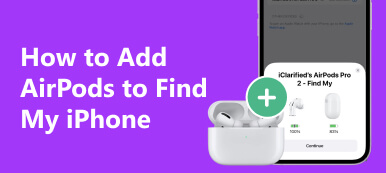Sedan den första generationen AirPods släpptes i september 2016 har trådlösa hörlurar fångat allmänhetens blick. Nuförtiden verkar AirPods vara ett nödvändigt tillbehör i vårt dagliga liv, särskilt för de iPhone-användare. Men du kanske vill sälja eller återvinna AirPods när du vill uppgradera till en ny generation eller byta ut AirPods med andra trådlösa hörlurar. I det här fallet måste du ta bort AirPods från Apple ID för det första. Så den här guiden hjälper dig att uppnå detta genom att tillhandahålla fyra praktiska metoder.
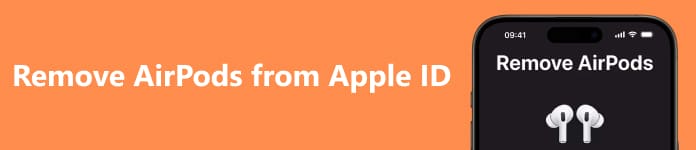
- Del 1. Varför är det så nödvändigt att ta bort AirPods från Apple ID
- Del 2. Förberedelser innan du tar bort AirPods från Apple ID
- Del 3. Hur man tar bort AirPods från Apple ID
- Del 4. Vanliga frågor om att ta bort AirPods från Apple-ID
Del 1. Varför är det så nödvändigt att ta bort AirPods från Apple ID
Om du köper eller tar emot begagnade AirPods bör du se till att AirPods tas bort från den ursprungliga ägarens Apple-ID eftersom AirPods bara kan paras med ett Apple-ID åt gången. Här är några nackdelar om AirPods inte kan ta bort från Apple ID:
1. Du kanske misslyckas med att använda vissa karakteristiska funktioner som att säga Hej Siri för att hantera dina iOS-enheter.
2. Din AirPods plats kan fortfarande finnas på den ursprungliga ägarens enhet, vilket allvarligt kränker din integritet och säkerhet.
3. Du kan inte få Apples eftermarknadssupport och reparationstjänster eftersom du inte kan bevisa att du är behörig att använda AirPods.
Med andra ord, oavsett om du är en köpare eller säljare, bör du lära dig hur du tar bort AirPods från Apple-ID:t.
Del 2. Förberedelser innan du tar bort AirPods från Apple ID
1. Koppla bort AirPods från alla dina Apple-enheter
steg 1 Gå till Inställningar på din iPhone eller iPad. Om AirPods används kan du direkt trycka på AirPods namn under ditt Apple-konto. Bläddra sedan och tryck på Glöm den här enheten längst ner för att ta bort AirPods från alla dina Apple-enheter.
steg 2 Om dina AirPods inte är med dig kan du trycka på bluetooth och slå på den för att hitta dina AirPods. Tryck på den blå i knappen och du kommer att se ett nytt popup-fönster. Bläddra och tryck Glöm den här enheten. Sedan Välj Glöm enheten två gånger för att bekräfta.
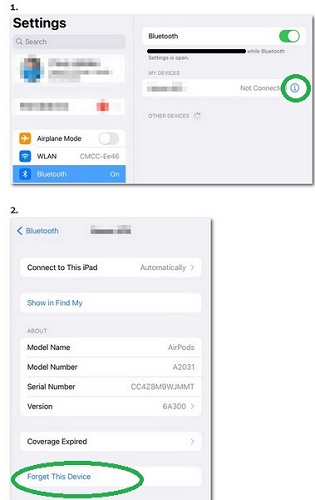
2. Återställ ditt AirPods namn
Om du har anpassat ditt AirPods namn tidigare måste du återställa dess namn för en ny ägare. Här är det detaljerade sättet att göra det:
steg 1 På iPhone eller iPad: Bär dina AirPods för att ansluta till din iOS-enhet. Du kan trycka på AirPods namn under ditt Apple-konto eller gå till bluetooth för att trycka på den blå i-ikonen. Du hittar alternativet Namn i det nya fönstret. Tryck på den för att ändra dina AirPods namn direkt, tryck sedan på Färdig .
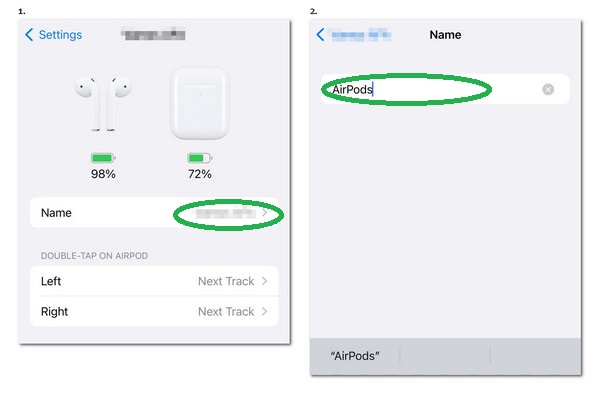
steg 2 På Mac: Bär dina AirPods för att ansluta till din Mac. Klicka på Apple-menyn med ikonen för ett svart äpple i det övre vänstra hörnet av skärmen. Klick Systeminställningar och scrolla ner för att välja dina AirPods. Sedan kan du ange ord för att byta namn på dina AirPods på din Mac.
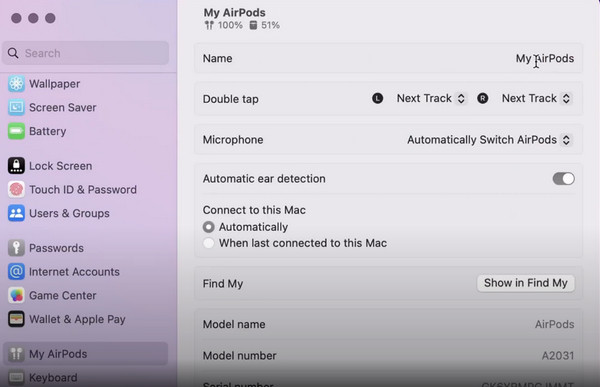
Del 3. Hur man tar bort AirPods från Apple ID
1. Hur man tar bort AirPods från Apple-ID via Hitta min app
Att använda Find My-appen för att koppla bort dina AirPods från Apple ID är ett enkelt sätt att ta bort AirPods från Apple ID. Här är den enkla proceduren för att göra det:
steg 1 Tryck på Hitta min app för att öppna den. Välj enheter längst ned i verktygsfältet.
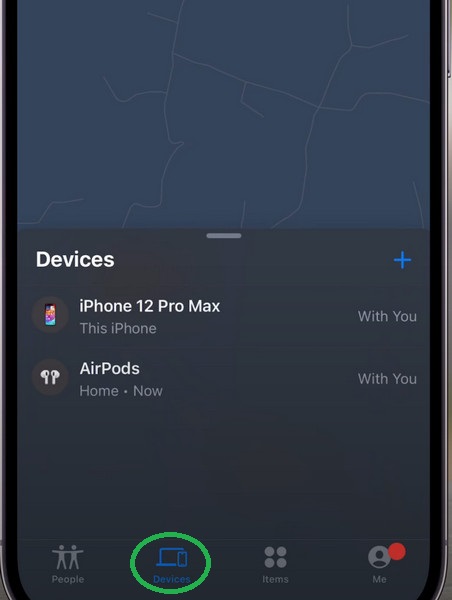
steg 2 Svep uppåt för att hitta Ta bort den här enheten alternativ. Tryck sedan på AVLÄGSNA för att bekräfta det.
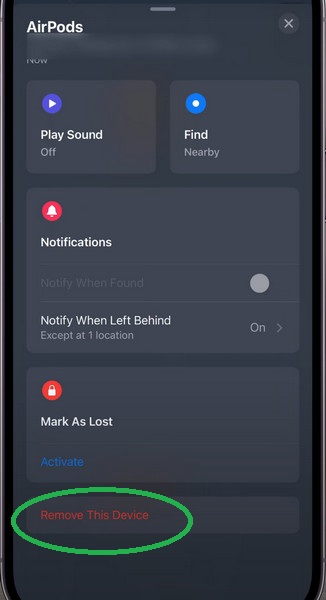
2. Hur man kopplar bort AirPods från Apple ID när Find My är inaktiverat
Om du tänker sälja eller ge bort dina AirPods för att du planerar att byta till en Android-telefon kan du använda Apeaksoft iOS Unlocker för att ta bort ditt Apple-ID en gång för alla. På så sätt kan du avsluta borttagningen av AirPods från Apple ID utan några extra steg. Dessutom är Apeaksoft iOS Unlocker det bästa alternativet för dig att ta bort AirPods från Apple ID när Find My är inaktiverat på din iPhone.

4,000,000 + Nedladdningar
Ta bort Apple-ID:t för att koppla bort airpods och alla andra tjänster som är anslutna till den.
Torka bort det glömda iPhone-lösenordet på ett säkert sätt.
Återställ eller ta bort det glömda lösenordet för skärmtid.
Ta bort Mobile Device Management (MDM) utan dataförlust.
Ta bort iTunes backup-lösenordet för att återfå åtkomst till dina iTunes-data.
steg 1 Använd nedladdningsknapparna ovan för att ladda ner och starta den på din Windows eller Mac. Använd sedan en USB-kabel för att ansluta din iPhone till din PC. Kom ihåg att trycka Litar på din iPhone.
steg 2 Klicka på Ta bort Apple ID knappen i huvudgränssnittet. Klicka på Start för att börja ta bort Apple ID.

Med Apeaksoft iOS Unlocker kan du ta bort alla enheter från Apple-ID inom två steg om du vill.
3. Hur man kopplar bort AirPods från Apple ID utan iOS-enheter
Om du inte har din iPhone eller iPad i närheten bör du söka ett annat sätt att koppla bort AirPods från Apple ID utan iOS-enheter.
steg 1 ange iCloud.com i sökfältet i din webbläsare. Logga in med ditt Apple-ID. Om du glömt ditt Apple ID-lösenord, du kan lära dig hur du återställer det här.
steg 2 Klicka Hitta mig > Alla enheter, bläddra och välj de AirPods du vill ta bort. Klick Ta bort från konto. Klicka AVLÄGSNA för att bekräfta det.
Del 4. Vanliga frågor om att ta bort AirPods från Apple-ID
Hur tvingar jag återställa mina AirPods?
Lägg AirPods i deras laddningsfodral > stäng locket > vänta i 30 sekunder > öppna locket. Tryck sedan och håll in den runda knappen på baksidan i över 15 sekunder tills du ser lampan blinka bärnsten. Nu kan du släppa den runda knappen och du kommer att se statuslampan är vit, vilket betyder att du redan har återställt dina AirPods.
Hur torkar jag mina AirPods för att sälja?
Lås upp din iPhone eller iPad, gå till Inställningar > bluetooth. Tryck på den blå i-ikonen bredvid din AirPods namn så ser du ett nytt popup-fönster. Bläddra och tryck på Glöm den här enheten. Tryck på Glöm enhet två gånger för att bekräfta. Sedan kan du torka dina AirPods för att sälja.
Kan jag ta bort de använda AirPods från den tidigare ägarens Apple-ID?
Nej, det finns ingen möjlighet för dig att ta bort AirPods från den tidigare ägarens Apple-ID. Så om du vill köpa begagnade AirPods kan du skicka den här handledningen till den tidigare ägaren för att få dem att ta bort AirPods från Apple ID.
Slutsats
Du kan lära dig hur man tar bort AirPods från Apple ID i denna omfattande guide med flera praktiska metoder. Så, oavsett om du är en köpare eller säljare, kan du förbereda dina AirPods för en ny ägare. Om dessa metoder fungerar för dig kan du dela den här sidan med andra i nöd.